笔记本键盘音量键没反应 笔记本音量键失灵
更新时间:2024-05-22 18:02:10作者:xiaoliu
我发现我的笔记本电脑的音量键出现了问题,按下去却没有任何反应,经过检查我发现原来是笔记本的音量键失灵了。这让我感到十分困扰,因为我经常需要调节音量大小来适应不同的环境。希望能尽快解决这个问题,让我的电脑恢复正常使用。
具体步骤:
1.按win键+r键打开运行,弹出选项后在输入框输入指令services.msc,点击确定。

2.进入服务页面,下拉菜单栏寻找Windows Audio选项并双击。
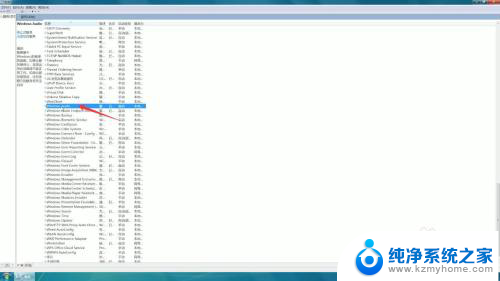
3.当弹出窗口后,将启动类型更改为“自动”选项。再将服务状态为启动状态。
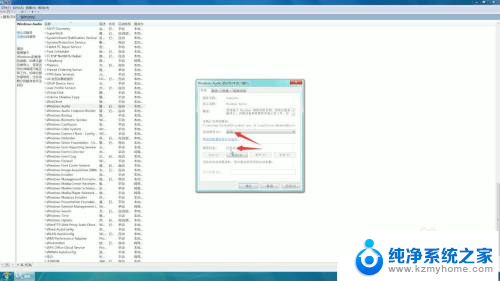
4.切换到恢复选项栏,将第一次和第二次失败设置为重新启动服务。点击确定,就可以调节音量。
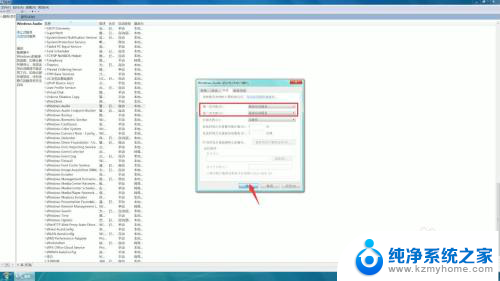
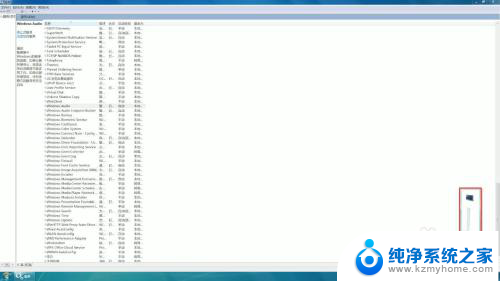
以上是笔记本键盘音量键无反应的所有内容,如果有不清楚的地方,用户可以根据小编的方法进行操作,希望能够帮助大家。
笔记本键盘音量键没反应 笔记本音量键失灵相关教程
- 笔记本键盘音量键和亮度键失灵 笔记本电脑音量键失灵解决方法
- 笔记本音量键和亮度键失灵 笔记本电脑音量和亮度键失效怎么处理
- 笔记本电脑音量键和亮度键没反应怎么办 笔记本电脑亮度调节键无效怎么解决
- 笔记本电脑上的亮度键盘为啥没反应 笔记本电脑键盘亮度调节键失灵如何解决
- 为什么电脑上的音量键按了没反应 电脑音量键没有反应
- 电脑音量键被锁定怎么解锁 笔记本音量键卡住了怎么办
- 笔记本字母键盘没反应 电脑键盘连接后没有反应怎么办
- 笔记本电脑键盘上的音量键怎么使用 快捷键盘控制电脑音量的步骤
- 笔记本快捷音量键怎么用 电脑键盘上的快捷键调整音量的指南
- 笔记本电脑怎么调节音量 电脑音量调节快捷键
- 多个word在一个窗口打开 Word如何实现多个文件在一个窗口中显示
- 浏览器分辨率怎么调整 浏览器如何设置屏幕分辨率
- 笔记本电脑开不了机怎么强制开机 笔记本电脑按什么键强制开机
- 怎样看是不是独立显卡 独立显卡型号怎么查看
- 无线网络密码怎么改密码修改 无线网络密码如何更改
- 电脑打印机找 电脑上如何查看设备和打印机设置
电脑教程推荐